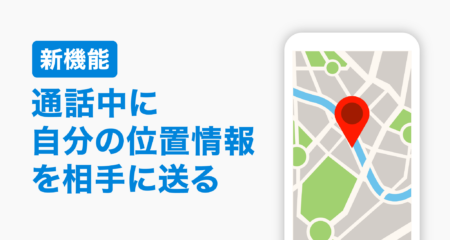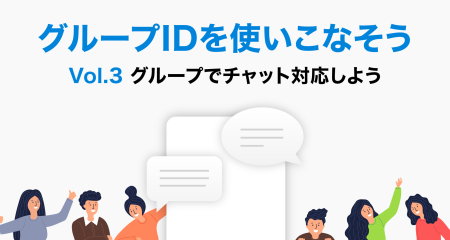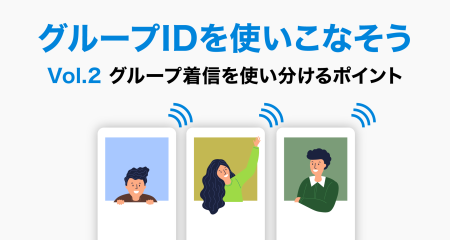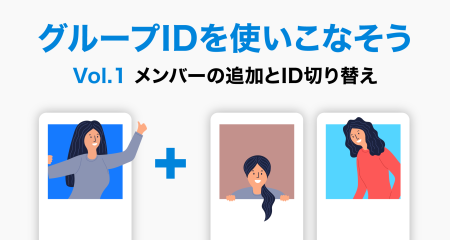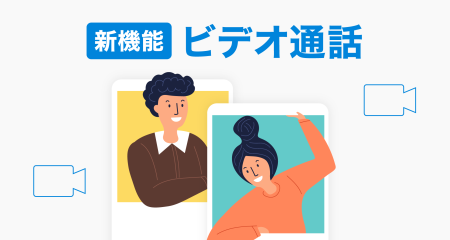THISISメンバーシップガイド vol.2「グループ着信」「転送」

一つの契約で複数のTHISIS IDを登録し、チームでお使いいただく事を前提としたTHISISメンバーシップ。ガイドvol.2では、一つのIDへの着信で複数のスマホを鳴らすことができる、「グループ着信機能」と、仲間同士での「通話転送機能」について掘り下げます。
グループ着信とは
メンバーシップのオーナーは、グループを作成して任意のメンバーを登録する事ができます。グループならではの機能として、ぜひ使いたい機能が「グループ一斉着信」です。
グループID宛の通話はグループメンバー全員に着信し、最初に応答した人とつながります。オフィスで使われている代表電話に相当する機能で、複数のメンバーで通話に応答することができるので、大切な通話を逃す心配もありません。
ご契約のプランによってグループIDの数は異なりますが、THISISのグループID機能は、メンバーシップがご利用いただけるプランでなら誰でもお使いいただける機能ですので、早速グループの登録から進めていきましょう。
グループを登録する
(1) オーナーがブラウザからTHISISマイページにログインします。
(2) メンバーシップのオーナーはメニューに「グループ」の項目がありますので選択してください。グループの管理はこの画面で行っていただきます。
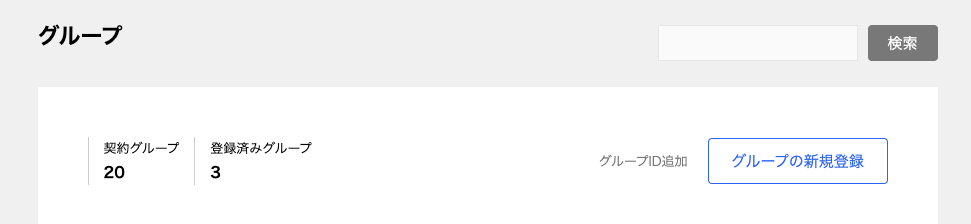
(3) 「グループの新規登録」から、グループIDとして使う希望のIDを入力し登録します。
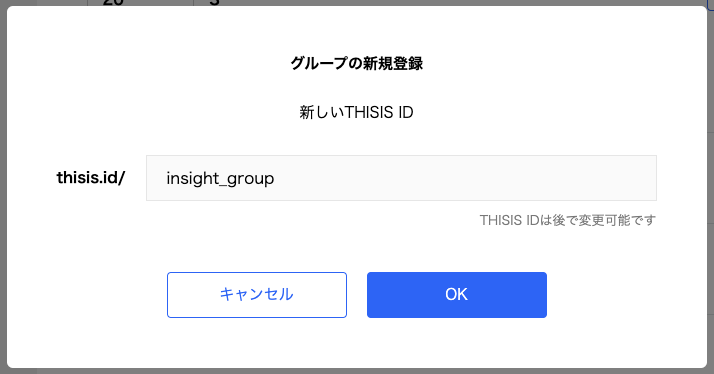
(4) 先ほど登録したIDがグループの一覧に表示されれば登録は完了です。続けてグループのメンバーを登録していきましょう。
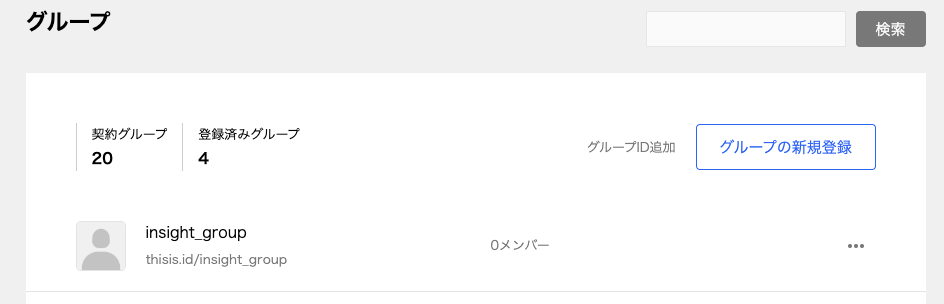
(5) 一覧にあるグループのメニューから「グループメンバー」を選択します。
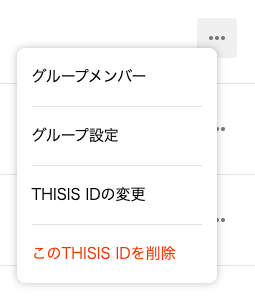
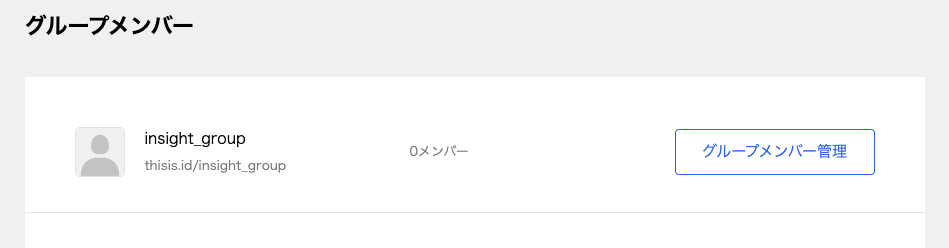
(6) 「グループメンバー管理」を選択すると、グループのメンバーとして登録できるTHISIS IDの一覧が表示されます。リストの中からグループのメンバーに登録する人を選択し「OK」をクリックすればグループメンバーの登録が完了です。
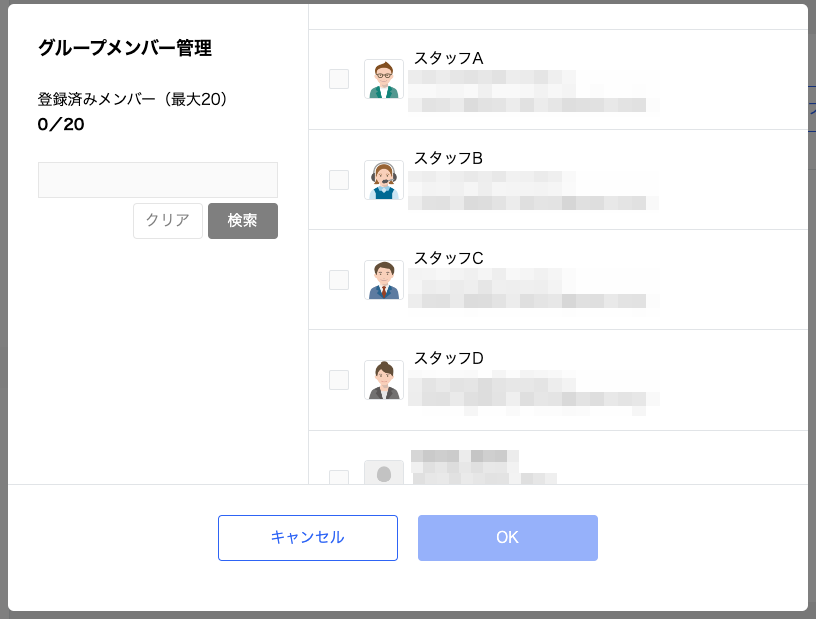
これでグループメンバーの登録も完了しました。早速、グループ着信の通話テストを行ってみましょう。
グループIDにテスト発信してみる
着信用アプリをインストールしたスマホ以外のPCかスマホで、グループ登録の手順(3)で登録したグループ IDにアクセスしてください。発信画面にある通話ボタンを押して、登録したメンバー全員のスマホが鳴れば設定は完了です。
複数のスマホが一斉に鳴って不思議に思えますが、これなら大切な通話を逃す心配もありませんね。
THISISメンバーシップの便利機能、次はグループ着信への応答後にも使える、通話の転送機能についてご紹介します。
転送機能とは
その名の通り、通話を任意の相手に転送する機能です。THISISでは、同じメンバーシップに所属するメンバー同士は自由に通話を転送することができます。
早速転送の手順を見てみましょう。
転送の使い方
(1) メンバーシップでTHISISをご利用中の場合、通話中の画面に「転送」ボタンが表示されます。通話を取り次ぐ場合は、まずこのボタンをタップして下さい。
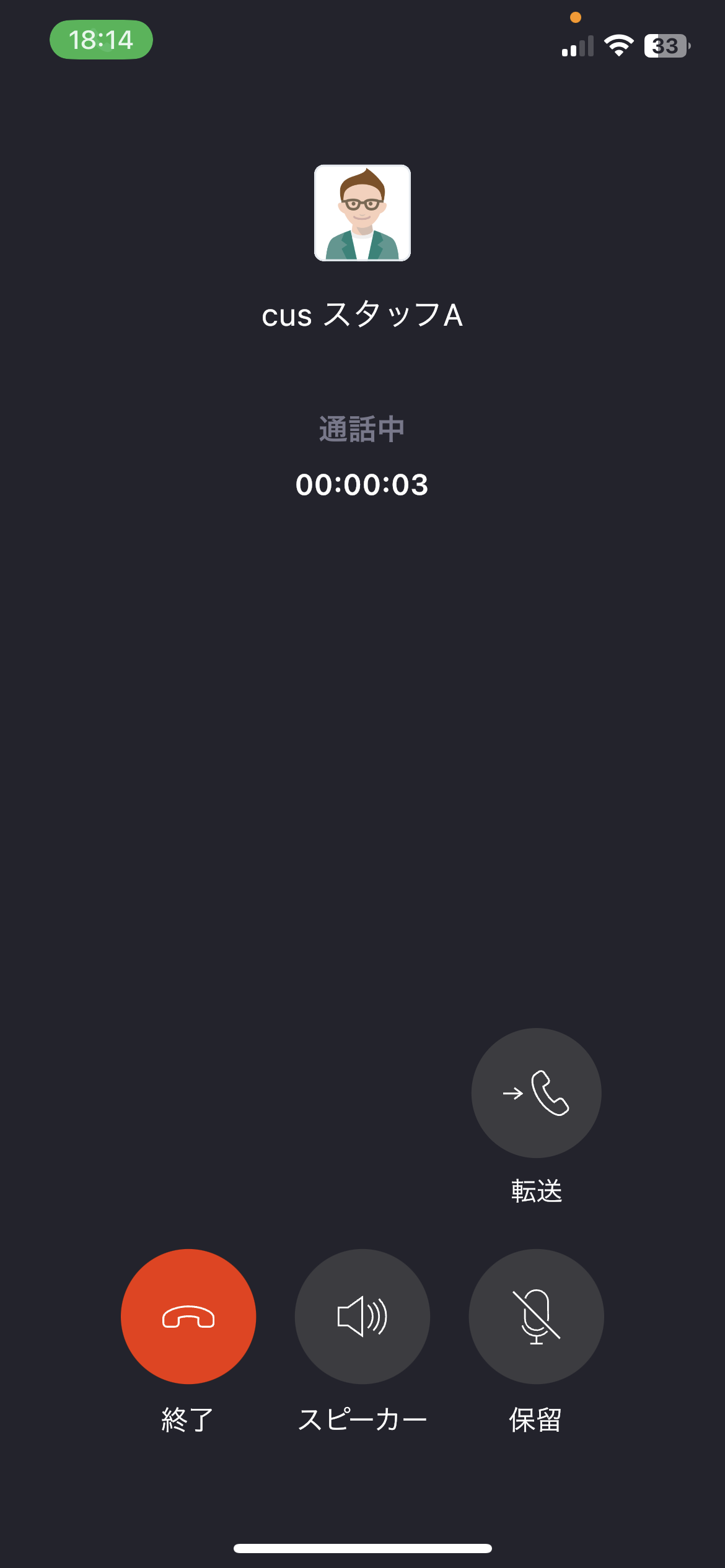
(2) 転送ボタンをタップすると、通話を転送できるメンバーの一覧が出現します。転送相手を選択してタップして下さい。
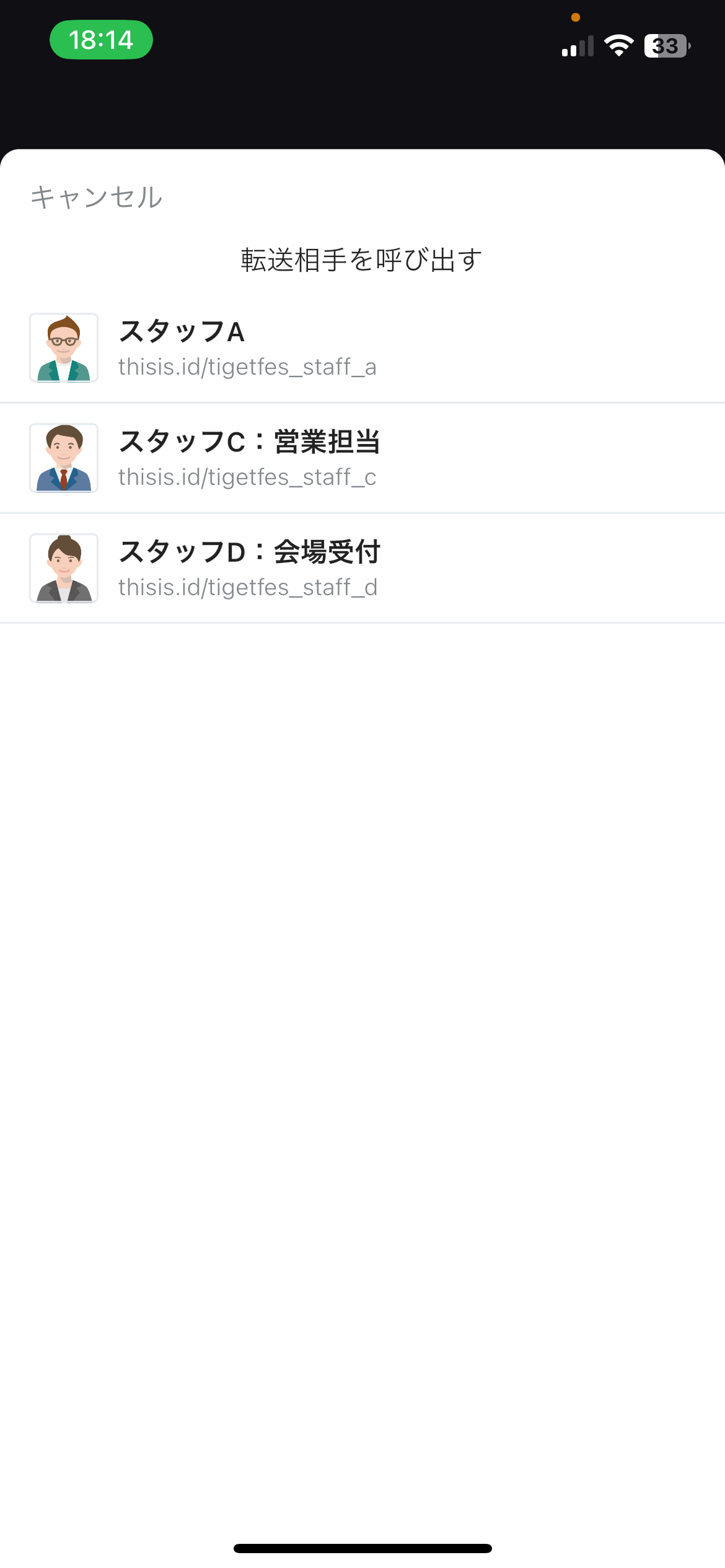
(3) 転送相手を呼び出します。相手が通話に応答すると、自分と転送相手との間で通話が開始します。
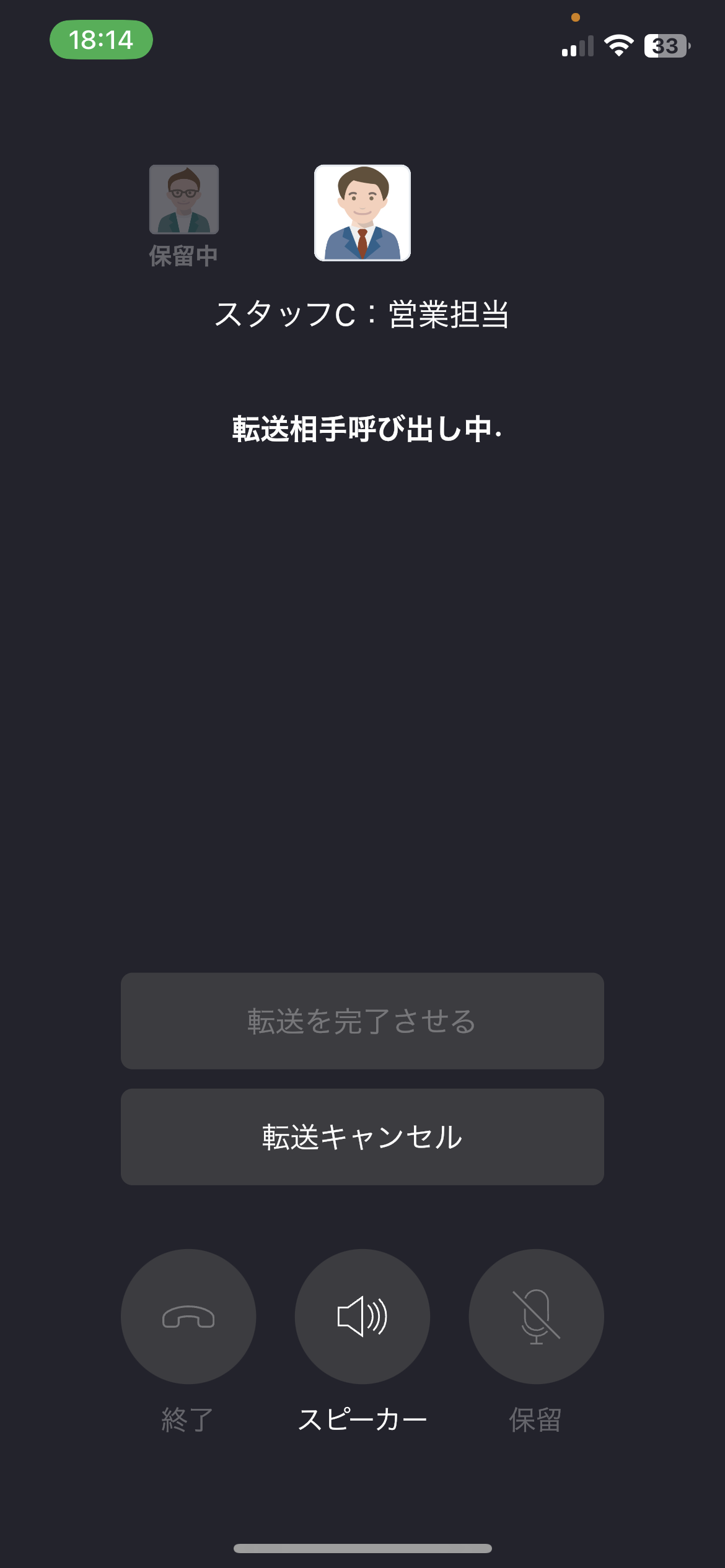
(4) 相手に転送の意図を伝え「転送を完了させる」をタップすれば、そのまま発信元と転送相手との間で通話が開始し、自分の通話は終了します。
転送機能は通話中の画面から直感的な操作で使っていただけます。転送相手が出られない場合は転送をキャンセルして元の通話に戻れるので、お客様にも丁寧な対応ができ安心です。
今回はグループ着信と転送機能について詳しくご紹介しました。いかがでしたか?
THISISメンバーシップなら仲間との連絡網を簡単に構築でき、場所を選ばずお問い合わせに対応できます。グループ着信と転送を組み合わせれば、ビジネスフォンのような仕組みもスマホの無料通話で実現可能です。
ショップの予約窓口として、仕事仲間との連絡網として、自分のスマホにTHISISで新たな連絡先を設けてみませんか?ぜひご検討ください。